Maison >Tutoriel système >Série Windows >Comment partager l'écran sous Win10 ? Compétences en matière d'utilisation d'écran partagé dans Win10
Comment partager l'écran sous Win10 ? Compétences en matière d'utilisation d'écran partagé dans Win10
- WBOYWBOYWBOYWBOYWBOYWBOYWBOYWBOYWBOYWBOYWBOYWBOYWBavant
- 2024-02-09 21:45:131341parcourir
L'éditeur PHP Xinyi vous présentera les compétences de fonctionnement en écran partagé de Win10 pour aider les utilisateurs à mieux utiliser l'espace de l'écran et à améliorer l'efficacité du travail. La fonction d'écran partagé de Win10 permet aux utilisateurs d'afficher et d'utiliser plusieurs applications en même temps, comme naviguer sur le Web d'un côté et éditer des documents de l'autre. Cet article présentera en détail plusieurs méthodes d'écran partagé dans Win10, notamment le glisser avec la souris, l'utilisation des touches de raccourci et l'utilisation de la vue des tâches, etc., afin que vous puissiez facilement maîtriser les compétences de l'écran partagé dans Win10 et améliorer l'efficacité du travail.
Compétences d'utilisation de l'écran partagé Win10
1. Deux écrans partagés
Utilisez la combinaison de touches de raccourci Win + —> ou Win +
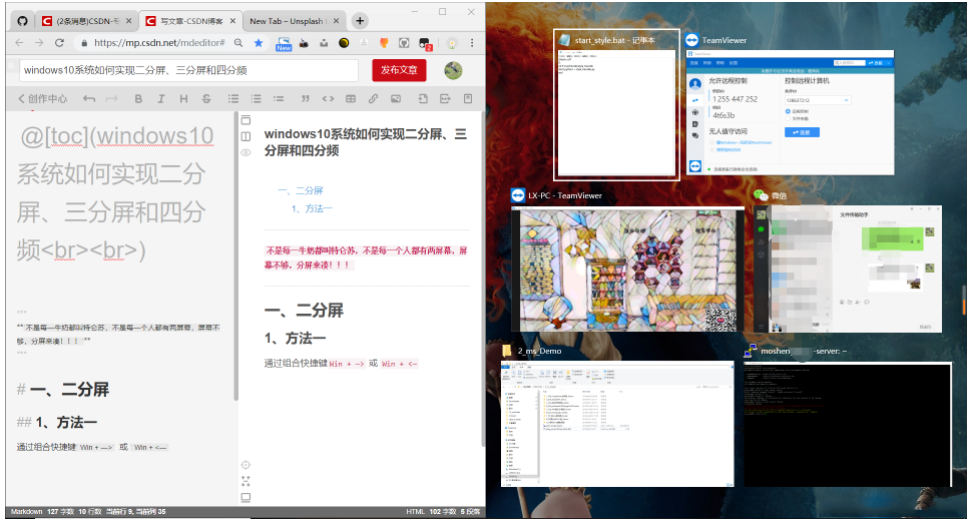
Faites glisser la fenêtre avec la souris, puis laissez la flèche du curseur toucher la bordure droite ou gauche, puis un filaire rectangulaire transparent apparaîtra, puis lâchez prise.
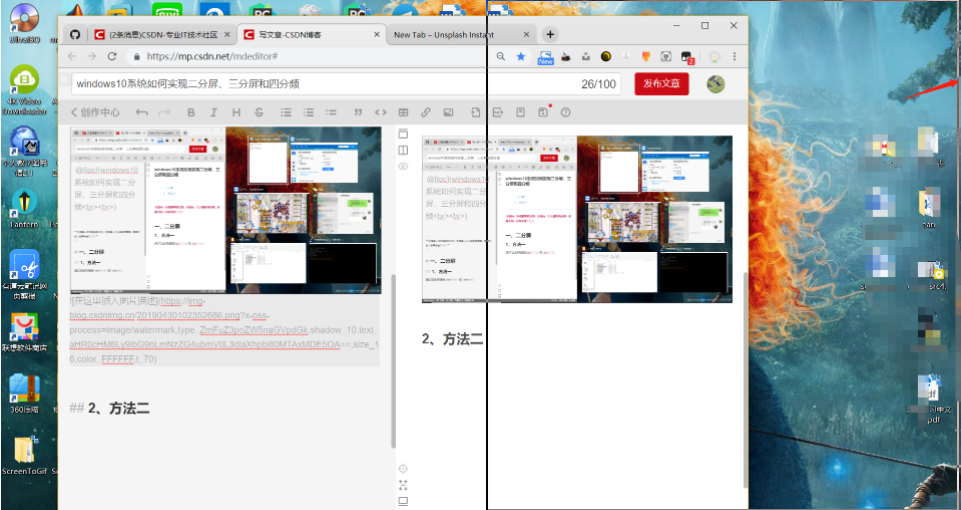
2. Écran en trois parties
Installez d'abord la méthode ci-dessus pour obtenir un écran général en deux parties, puis faites glisser la fenêtre avec la souris. À ce stade, laissez votre curseur toucher les quatre coins de l'écran. , puis le même apparaîtra. Un filaire rectangulaire transparent.
3. Écran divisé en quatre
Le principe de l'écran divisé en quatre est le même que celui-ci. Tout comme l'écran en trois parties, faites simplement glisser les quatre fenêtres de tâches vers les quatre coins de l'écran.
Ce qui précède est le contenu détaillé de. pour plus d'informations, suivez d'autres articles connexes sur le site Web de PHP en chinois!
Articles Liés
Voir plus- Que dois-je faire si mon ordinateur Win10 installe toujours automatiquement les logiciels ?
- Solution à vcruntime140.dll manquant dans win10
- Quels sont les noms anglais des différentes versions de win10 ?
- Comment se connecter à une imprimante partagée dans Win10
- Comment activer la fonction Telnet dans le système Win10

